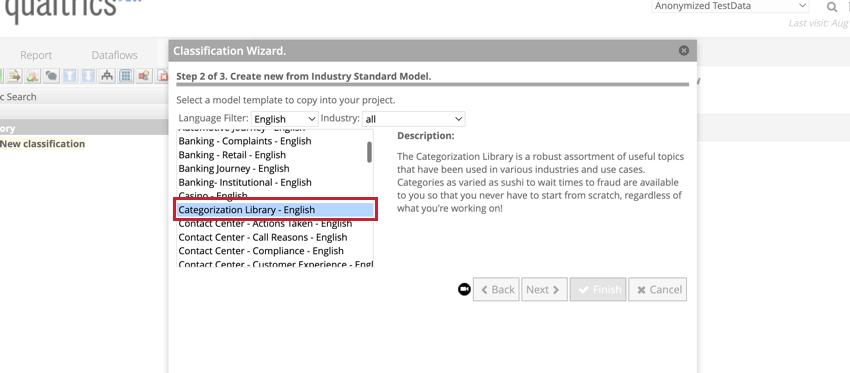Création de modèles de catégories (Designer)
A propos de la création d’un modèle de catégorie
Classer les commentaires des clients dans une hiérarchie organisée en utilisant des modèles de catégories. Les modèles de catégories sont créés à partir d’une hiérarchie de sujets qui sont utilisés pour attribuer des catégories au retour d’information. Les modèles de catégories peuvent être créés en construisant manuellement une arborescence de catégories à partir de zéro, ou en utilisant des modèles, des modèles de catégories antérieurs, la détection de thèmes et la Bibliothèque de catégorisation.
Après avoir créé un modèle de catégorie, vous devez exécuter une classification dans votre projet pour appliquer le modèle à vos données.
Créer à partir de zéro
- Allez dans l’onglet Catégoriser.

- Cliquez sur Nouveau Modèle.
- Sélectionnez le modèle vierge.
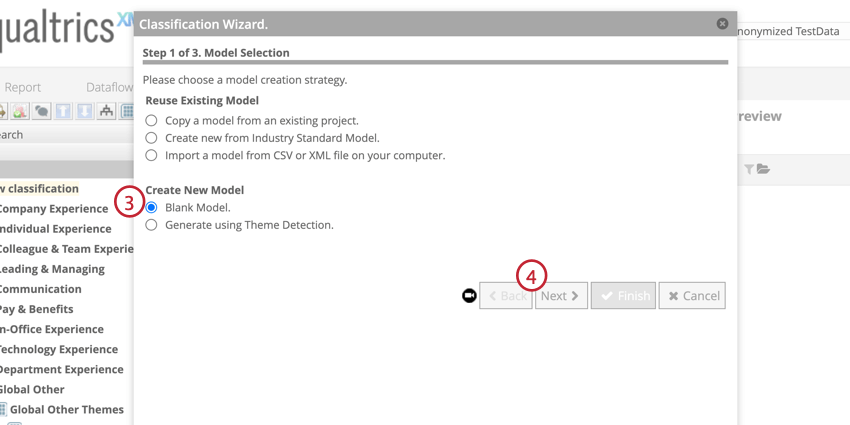
- Cliquez sur Suivant.
- Nommez la classification. Elle doit être unique pour chaque projet.
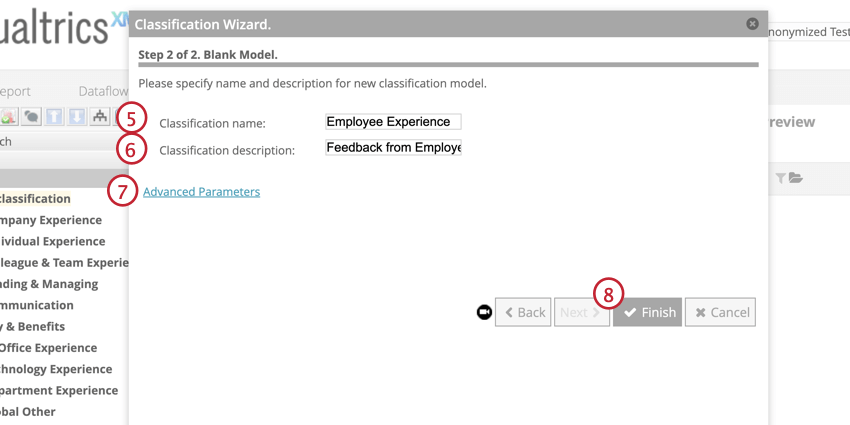
- Si vous le souhaitez, vous pouvez fournir une description de ce modèle de catégorie. Cette étape est facultative.
- Ajoutez les propriétés du modèle de catégorie, si vous le souhaitez.
- Cliquez sur Terminer.
- Construisez votre modèle de catégorie. Pour plus d’informations, voir Modification des modèles de catégorie.
Création à partir du modèle standard de l’industrie
Designer fournit un ensemble de modèles de catégorisation conçus selon des modèles standard de l’industrie. Ces modèles comprennent une arborescence de catégories préétablie et sont disponibles pour différents secteurs d’activité et différentes langues. Pour plus d’informations, voir Modèles de catégorisation.
- Accédez à l’onglet Catégoriser .

- Cliquez sur Nouveau Modèle.
- Sélectionnez Créer nouveau à partir du modèle standard de l’industrie.
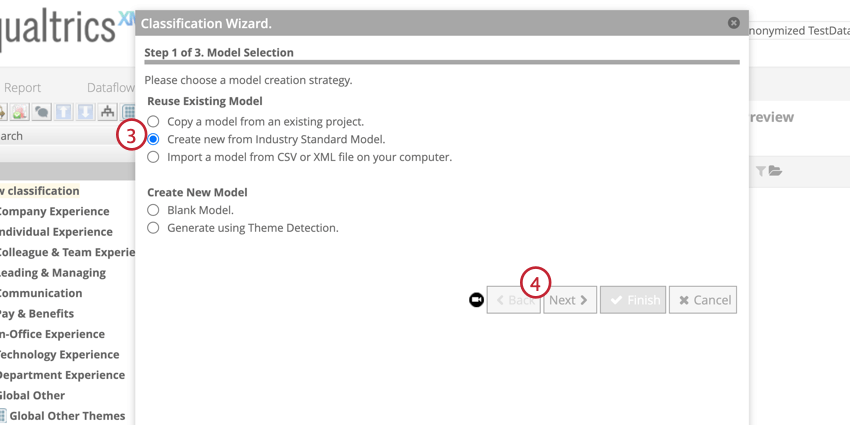
- Cliquez sur Suivant.
- Sélectionnez le modèle le plus approprié pour votre nouveau modèle. Vous pouvez filtrer la liste par langue et par secteur d’activité.
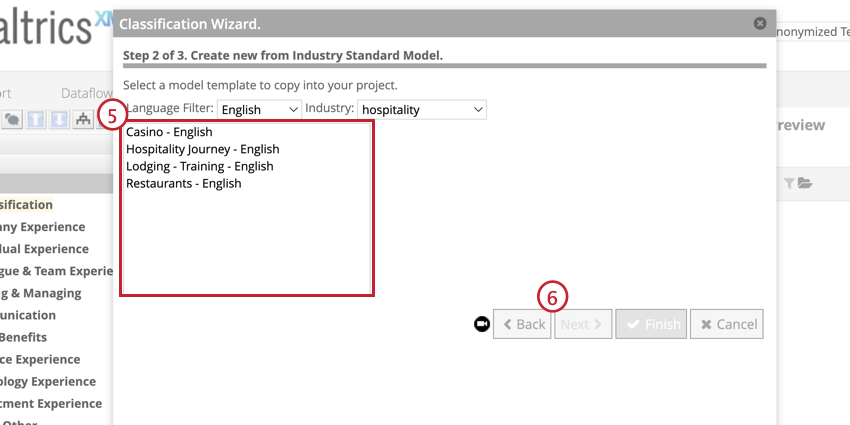
- Cliquez sur Suivant.
- Nommez la classification. Ce nom doit être unique pour le projet.
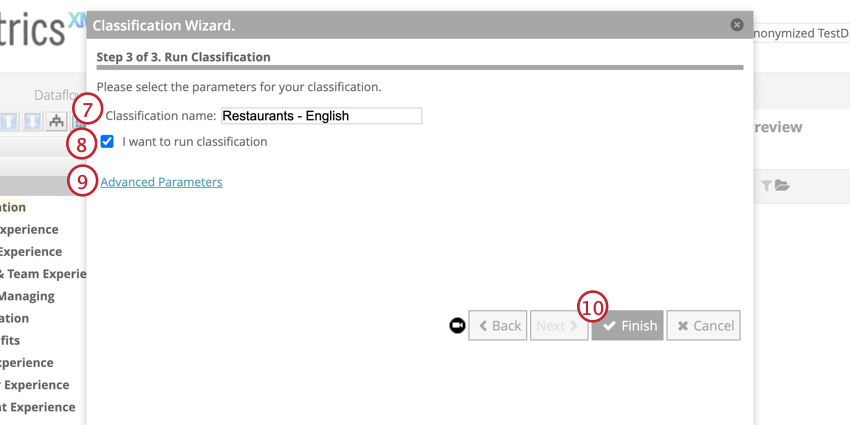
- Si vous souhaitez exécuter la classification dès que le modèle est créé, cliquez sur Je veux exécuter la classification. Si vous prévoyez de modifier d’abord le modèle, ne cochez pas cette option.
- Ajoutez les propriétés du modèle de catégorie, si vous le souhaitez.
- Cliquez sur Terminer.
- Modifiez votre modèle de catégorie. Pour plus d’informations, voir Modification des modèles de catégorie.
MODÈLE DE BIBLIOTHÈQUE DE CATÉGORISATION
La Bibliothèque de catégorisation est un modèle dans les Industry Standard Models avec plus de 400 catégories et concepts. La Technologie de l’information peut servir de référence pour des règles préétablies qui peuvent être copiées dans votre processus de catégorisation.
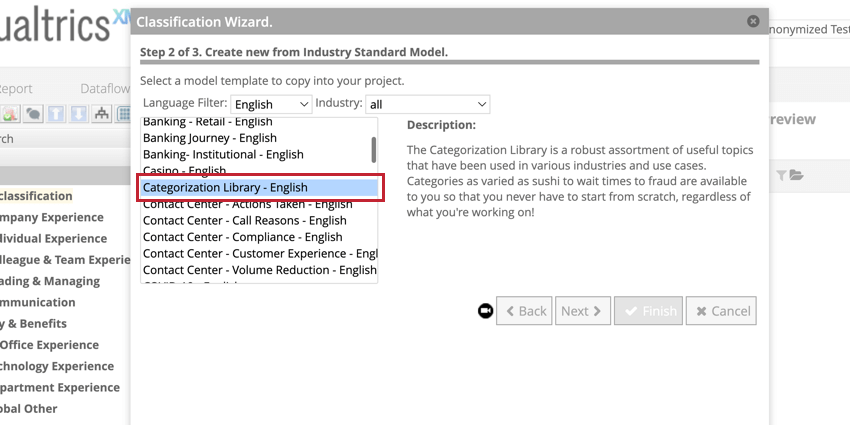
Création à partir d’un autre modèle
- Accédez à l’onglet Catégoriser.

- Cliquez sur Nouveau Modèle.
- Sélectionnez Copier un modèle à partir d’un projet existant.
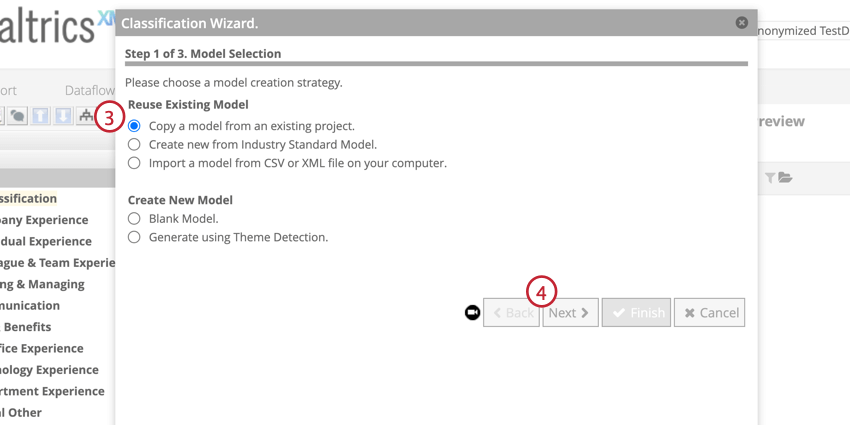
- Cliquez sur Suivant.
- Sélectionnez le modèle que vous souhaitez copier.
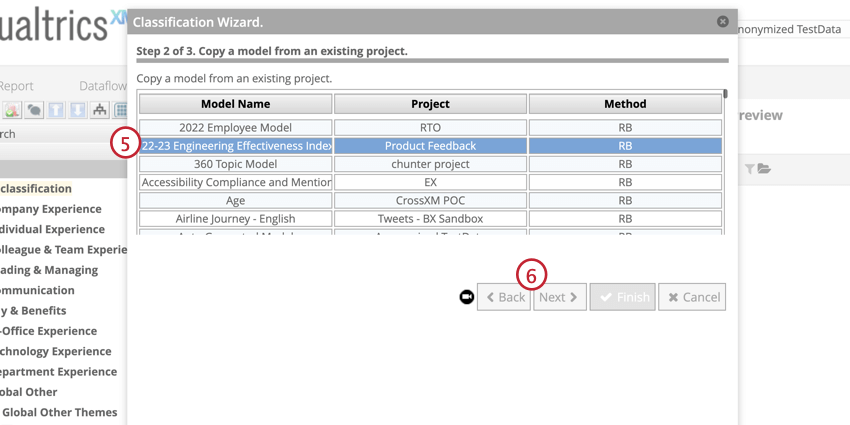
- Cliquez sur Suivant.
- Nommez la classification. Elle doit être propre au projet.
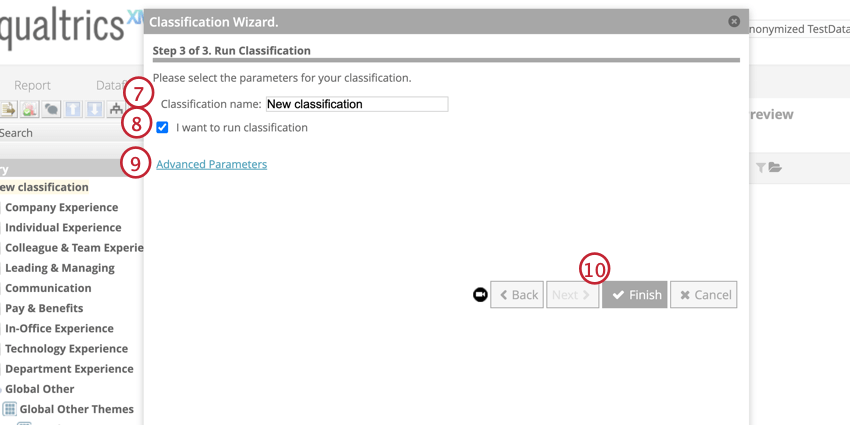
- Si vous souhaitez exécuter la classification dès que le modèle est créé, cliquez sur Je veux exécuter la classification. Si vous prévoyez de modifier d’abord le modèle, ne cochez pas cette option. Fo
- Ajoutez les propriétés du modèle de catégorie, si vous le souhaitez.
- Cliquez sur Terminer.
- Modifiez votre modèle de catégorie. Pour plus d’informations, voir Modification des modèles de catégorie.
Création à partir de modèles importés
Vous pouvez importer des modèles de catégories pour réutiliser des modèles avantageux provenant d’autres projets. Pour plus d’informations sur l’exportation de modèles de catégories, voir la page Modèles de catégories – Présentation générale.
- Accédez à l’onglet Catégoriser.

- Cliquez sur Nouveau Modèle.
- Sélectionnez Importer un modèle à partir d’un fichier CSV ou XML sur votre ordinateur.
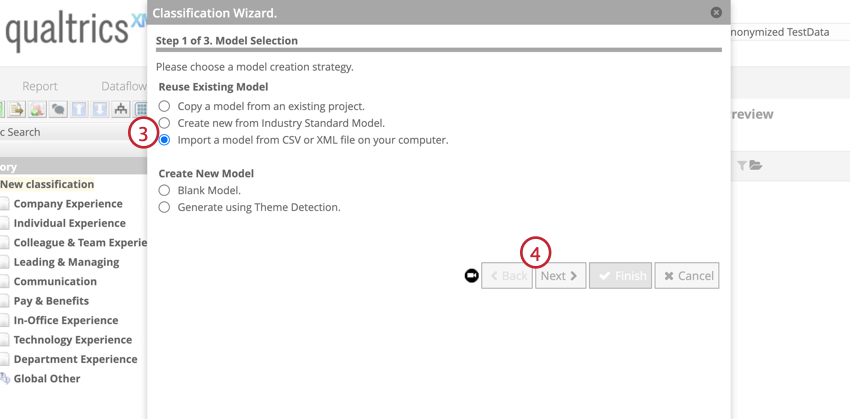
- Cliquez sur Suivant.
- Nommez le modèle que vous importez.
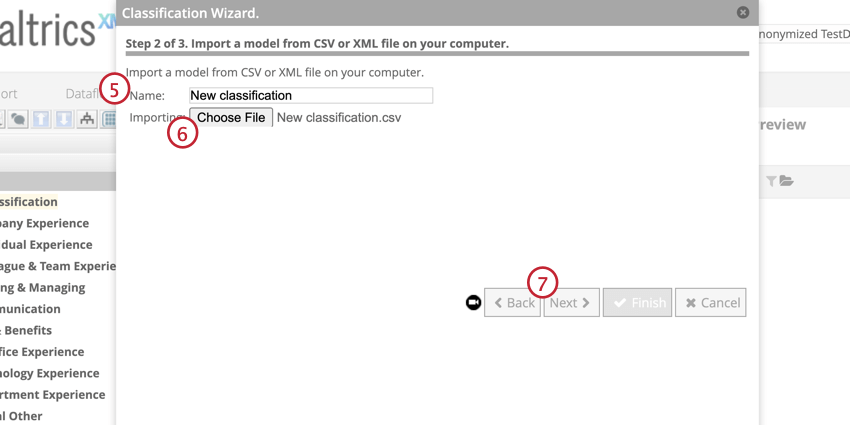
- Cliquez sur Choisir un fichier et sélectionnez votre fichier CSV ou XML.
- Cliquez sur Suivant.
- Nommez la classification. Elle doit être propre au projet.
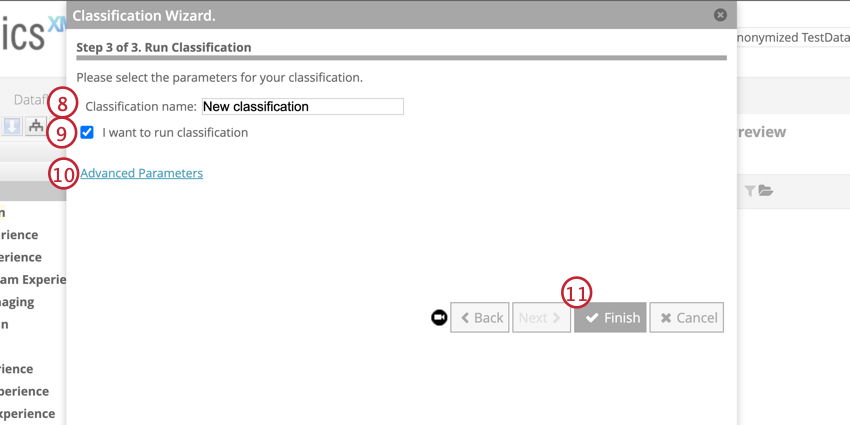
- Si vous souhaitez exécuter la classification dès que le modèle est créé, cliquez sur Je veux exécuter la classification. Si vous prévoyez de modifier d’abord le modèle, ne cochez pas cette option.
- Ajoutez les propriétés du modèle de catégorie, si vous le souhaitez.
- Cliquez sur Terminer.
- Modifiez votre modèle de catégorie. Pour plus d’informations, voir Modification des modèles de catégorie.
BIBLIOTHÈQUE DE CATÉGORISATION
La Bibliothèque de catégorisation est un modèle standard de l’industrie avec plus de 400 catégories et concepts qui peuvent être incorporés dans vos modèles de catégories.
Après avoir créé un modèle de classification à l’aide du modèle de bibliothèque de catégorisation, déterminez les principales catégories en exécutant un rapport sur les thèmes. Vous pouvez utiliser le référencement des catégories dans votre nouveau modèle de catégorie pour référencer les nœuds du modèle de classification de la bibliothèque de catégorisation.